Integration Services (SSIS) – yhteydet
- 03/14/2017
- 16 luettavat minuutit
-
-
 c
c -
 v
v -
 D
D -
 v
v -
 M
M -
+5
-
koskee: ![]() SQL Server (kaikki tuetut versiot)
SQL Server (kaikki tuetut versiot) ![]() SSIS-integraation Runtime Azure Data Factoryssa
SSIS-integraation Runtime Azure Data Factoryssa
Microsoft SQL Server Integration Services-paketit käyttävät yhteyksiä erilaisten tehtävien suorittamiseen ja Integrointipalvelujen ominaisuuksien toteuttamiseen:
-
yhteyden lähde ja kohde tiedot tallentaa kuten teksti, XML, Excel työkirjat, ja relaatiotietokannat poimia ja ladata tietoja.
-
yhdistetään relaatiotietokantoihin, jotka sisältävät referenssitietoja tarkkojen tai sumeiden hakujen suorittamiseksi.
-
kytkeminen relaatiotietokantoihin SQL-lausekkeiden, kuten SELECT -, DELETE-ja INSERT-komentojen ja myös tallennettujen menettelyjen suorittamiseen.
-
yhteyden muodostaminen SQL Server-palvelimeen huolto-ja siirtotehtävien, kuten tietokantojen varmuuskopioinnin ja kirjautumisen siirtämisen, suorittamiseksi.
-
kirjoitetaan lokimerkintöjä teksti-ja XML-tiedostoihin sekä SQL Server-taulukoihin ja pakettikokoonpanoihin SQL Server-taulukoihin.
-
yhteyden muodostaminen SQL Server luoda tilapäisiä työtaulukoita, että jotkut muunnokset vaativat tehdä työnsä.
-
yhteyden Analysointipalveluihin projektit ja tietokannat käyttää tiedonlouhintamalleja, prosessi kuutiot ja mitat, ja ajaa DDL koodi.
-
olemassa olevien tiedostojen ja kansioiden määrittäminen tai uusien tiedostojen ja kansioiden luominen Foreach-Silmukkaluetteloiden ja tehtävien kanssa.
-
yhteyden muodostaminen viestijonoihin ja Windows Management Instrumentation (WMI) -, SQL Server Management Objects (SMO) -, Web-ja sähköpostipalvelimiin.
näiden yhteyksien tekemiseen Integraatiopalvelut käyttävät yhteyksienhallintaa seuraavassa osiossa kuvatulla tavalla.
- Connection Managers
- Pakettitason ja projektitason yhteyksienhallinta
- sisäänrakennetut Yhteyksienhallinnat
- Yhteyshallinta ladattavissa
- Custom Connection Managers
- Create connection managers
- käyttämällä Yhteysjohtajien aluetta
- 32-bitti-ja 64-bittiset palveluntarjoajat Yhteyshallinnoille
- lisää yhteyksienhallinta
- lisää yhteyksienhallinta, kun luot paketin
- lisää yhteyksienhallinta olemassa olevaan pakettiin
- lisää yhteyksienhallinta projektitasolle
- lisää SSIS-Yhteyksienhallinta-valintaikkuna
- valitsimet
- luo parametri Yhteyksienhallinnan ominaisuudelle
- poista yhteyksienhallinta
- Poista yhteyksienhallinta paketista
- Poista jaetun yhteyden hallinta (projektitason yhteyksienhallinta)
- Aseta Yhteyksienhallinnan ominaisuudet
- muokkaa yhteyksienhallintaa Ominaisuudet-ikkunan avulla
- muokkaa yhteyksienhallintaa yhteyksienhallinta – valintaikkunassa
Connection Managers
Integration Services käyttää yhteyksienhallintaa yhteyden loogisena esityksenä. Suunnitteluaikana asetat Yhteyksienhallinnan ominaisuudet kuvaamaan fyysistä yhteyttä, jonka Integraatiopalvelut luovat paketin ollessa käynnissä. Esimerkiksi yhteyksienhallinta sisältää ConnectionString-ominaisuuden, jonka asetat suunnitteluaikana; suoritusaikana fyysinen yhteys luodaan käyttämällä yhteysmerkkijonon ominaisuuden arvoa.
paketti voi käyttää useita Yhteyksienhallinnan tyyppisiä instansseja, ja voit asettaa ominaisuudet jokaiselle instanssille. Ajon aikana jokainen yhteyksienhallintatyypin ilmentymä luo yhteyden, jolla on erilaiset attribuutit.
SQL Server Integration Services tarjoaa erityyppisiä yhteyksienhallintapalvelimia, joiden avulla paketit voivat muodostaa yhteyden useisiin tietolähteisiin ja palvelimiin:
-
on olemassa sisäänrakennettuja yhteysjohtajia, jotka asentavat asennettaessa integraatiopalveluja.
-
on olemassa yhteysjohtajia, jotka ovat ladattavissa Microsoftin verkkosivuilla.
-
voit luoda oman mukautetun Yhteyksienhallinnan, jos nykyiset yhteyksienhallinnat eivät vastaa tarpeitasi.
Pakettitason ja projektitason yhteyksienhallinta
yhteyksienhallinta voidaan luoda pakettitasolla tai projektitasolla. Projektitasolla luotu yhteyksienhallinta on saatavilla kaikista projektin paketeista. Kun taas pakettitasolla luotu yhteyksienhallinta on saatavilla kyseiseen pakettiin.
käytät tietolähteiden sijaan projektitasolla luotuja yhteyksienhallintaa lähteisiin liittyvien yhteyksien jakamiseen. Jotta projektitasolle voidaan lisätä yhteyksienhallinta, Integrointipalveluprojektin on käytettävä projektin käyttöönottomallia. Kun projekti on määritetty käyttämään tätä mallia, Connection Managers-kansio ilmestyy Solution Exploreriin ja tietolähteet-kansio poistetaan Solution Explorerista.
Huomautus
jos haluat käyttää tietolähteitä paketissasi, sinun täytyy muuntaa projekti pakettien käyttöönottomalliksi.
lisätietoja näistä kahdesta mallista ja projektin muuntamisesta project deployment modeliksi on ohjeaiheessa Ota käyttöön Integration Services (SSIS) – projektit ja-paketit.
sisäänrakennetut Yhteyksienhallinnat
seuraavassa taulukossa on lueteltu Yhteyksienhallinnan tyypit, joita SQL Server-Integraatiopalvelut tarjoavat.
| Tyyppi | kuvaus | aihealue |
|---|---|---|
| ADO | yhdistää ActiveX Data Objects (ADO) – objekteihin. | ADO Connection Manager |
| ADO.NET | muodostaa yhteyden tietolähteeseen. Net-palveluntarjoajan avulla. | ADO.NET Yhteyksienhallinta |
| välimuisti | lukee dataa tietovirrasta tai välimuistitiedostosta (.caw), ja voi tallentaa tietoja välimuistitiedostoon. | Välimuistiyhteyksien hallinta |
| DQS | muodostaa yhteyden Datalaatupalvelinpalvelimeen ja palvelimella olevaan Datalaatupalvelujen tietokantaan. | DQS Cleansing Connection Manager |
| EXCEL | liitetään Excel-työkirjatiedostoon. | Excel-Yhteyksienhallinta |
| tiedosto | liitetään tiedostoon tai kansioon. | Tiedostoyhteyksien hallinta |
| flat-tiedosto | Yhdistä dataan yhtenä flat-tiedostona. | Flat File Connection Manager |
| FTP | Yhdistä FTP-palvelimeen. | FTP-Yhteyksienhallinta |
| HTTP | muodostaa yhteyden verkkopalvelimeen. | HTTP-Yhteyksienhallinta |
| MSMQ | kytkeytyy viestijonoon. | MSMQ Connection Manager |
| MSOLAP100 | muodostaa yhteyden SQL Server-Analyysipalvelujen instanssiin tai Analyysipalveluprojektiin. | analyysipalvelut yhteyspäällikkö |
| MULTIFILE | yhdistää useisiin tiedostoihin ja kansioihin. | useiden tiedostojen Yhteyksienhallinta |
| MULTIFLATFILE | yhdistää useisiin tiedostoihin ja kansioihin. | useiden litteiden Tiedostojen Yhteyksienhallinta |
| OLEDB | muodostaa yhteyden tietolähteeseen OLE DB-palveluntarjoajan avulla. | OLE DB Connection Manager |
| ODBC | yhdistää tietolähteeseen ODBC: n avulla. | ODBC-Yhteyksienhallinta |
| SMOServer | muodostaa yhteyden SQL Server Management Objects (SMO) – palvelimeen. | SMO-yhteyspäällikkö |
| SMTP | muodostaa yhteyden SMTP-sähköpostipalvelimeen. | SMTP-Yhteyksienhallinta |
| SQLMOBILE | muodostaa yhteyden SQL Server-kompaktiin tietokantaan. | SQL Server Compact Edition-Yhteyksienhallinta |
| WMI | muodostaa yhteyden palvelimeen ja määrittää Windows Management Instrumentation (WMI) – hallinnan laajuuden palvelimessa. | WMI-yhteyspäällikkö |
Yhteyshallinta ladattavissa
seuraavassa taulukossa on lueteltu muita Yhteyksienhallinnan tyyppejä, jotka voit ladata Microsoftin verkkosivuilta.
tärkeä
seuraavassa taulukossa luetellut yhteyspäälliköt toimivat vain Microsoft SQL Server 2012 Enterprisen ja Microsoft SQL Server 2012 Developerin kanssa.
| Tyyppi | kuvaus | aihealue |
|---|---|---|
| ORACLE | yhdistää Oraclen <version info> palvelimeen. | Oracle connection manager on Attunityn Microsoft Connectorin Yhteyksienhallinnan osa. Attinityn Oraclen Microsoft Connector sisältää myös lähteen ja määränpään. Lisätietoja, katso lataa sivu, Microsoft liittimet Oracle ja Teradata by Attunity. |
| SAPBI | yhdistää SAP NetWeaver BI version 7 järjestelmään. | SAP BI connection manager on SAP BI: n Microsoft Connectorin Yhteyksienhallinnan komponentti. SAP BI: n Microsoft Connector sisältää myös lähteen ja määränpään. Lisätietoja on lataussivulla Microsoft SQL Server 2008 Feature Pack. |
| TERADATA | yhdistää Teradata <version info> palvelimeen. | Teradata connection manager on Attunityn Teradatan Microsoft Connectorin Yhteyksienhallinnan osa. Attunityn Teradatan Microsoft-liitin sisältää myös lähteen ja määränpään. Lisätietoja, katso lataa sivu, Microsoft liittimet Oracle ja Teradata by Attunity. |
Custom Connection Managers
Voit myös kirjoittaa custom connection managers. Lisätietoja on ohjeaiheessa mukautetun Yhteyksienhallinnan kehittäminen.
Create connection managers
Integraatiopalvelut sisältää erilaisia yhteyshallintatehtäviä erityyppisiin palvelimiin ja tietolähteisiin kytkeytyvien tehtävien tarpeisiin. Yhteyksienhallintaa käyttävät datavirtakomponentit, jotka poimivat ja lataavat tietoja erityyppisissä tietovarastoissa, sekä lokitoimittajat, jotka kirjoittavat lokit palvelimeen, SQL Server-taulukkoon tai tiedostoon. Esimerkiksi paketti, jossa on Send Mail-tehtävä, käyttää SMTP-Yhteyksienhallinnan tyyppiä yhteyden muodostamiseksi yksinkertaiseen Sähköpostisiirtoprotokollaan (SMTP). Paketti, jossa on suoritettava SQL-tehtävä, voi muodostaa yhteyden SQL Server-tietokantaan OLE DB-Yhteyksienhallinnan avulla. Lisätietoja on ohjeaiheessa Integration Services (SSIS) – yhteydet.
jos haluat luoda ja määrittää Yhteyksienhallinnan automaattisesti, kun luot uuden paketin, voit käyttää Ohjattua SQL Serverin tuonti-ja vientitoimintoa. Ohjatun toiminnon avulla voit myös luoda ja määrittää yhteyksienhallintaa käyttävät lähteet ja kohteet. Lisätietoja on ohjeaiheessa pakettien luominen SQL Server Data Toolsissa.
luodaksesi manuaalisesti uuden Yhteyksienhallinnan ja lisätäksesi sen olemassa olevaan pakettiin, käytät SSIS Designerin Ohjausvirtaa, tiedonkulkua ja Tapahtumankäsittelijöitä-välilehdissä näkyvää Yhteyksienhallinta-aluetta. Yhteyksienhallinta-alueesta valitset luotavan Yhteyksienhallinnan tyypin ja asetat Yhteyksienhallinnan ominaisuudet SSIS Designerin tarjoaman valintaikkunan avulla. Lisätietoja on myöhemmin tämän aiheen osiossa “Yhteyksienhallinta-alueen käyttäminen”.
kun yhteyksienhallinta on lisätty pakettiin, voit käyttää sitä tehtävissä, foreach Loop-konteissa, lähteissä, muunnoksissa ja kohteissa. Lisätietoja on ohjeaiheessa Integraatiopalvelujen tehtävät, Foreach Loop Container ja datavirta.
käyttämällä Yhteysjohtajien aluetta
voit luoda yhteysjohtajia, kun SSIS Designerin ohjausvirta -, tiedonkulku-tai tapahtumakäsittelijät-välilehti on aktiivinen.
seuraavassa kaaviossa esitetään SSIS Designerin Ohjausvirtaus-välilehdellä olevat Yhteysjohtajien alueet.
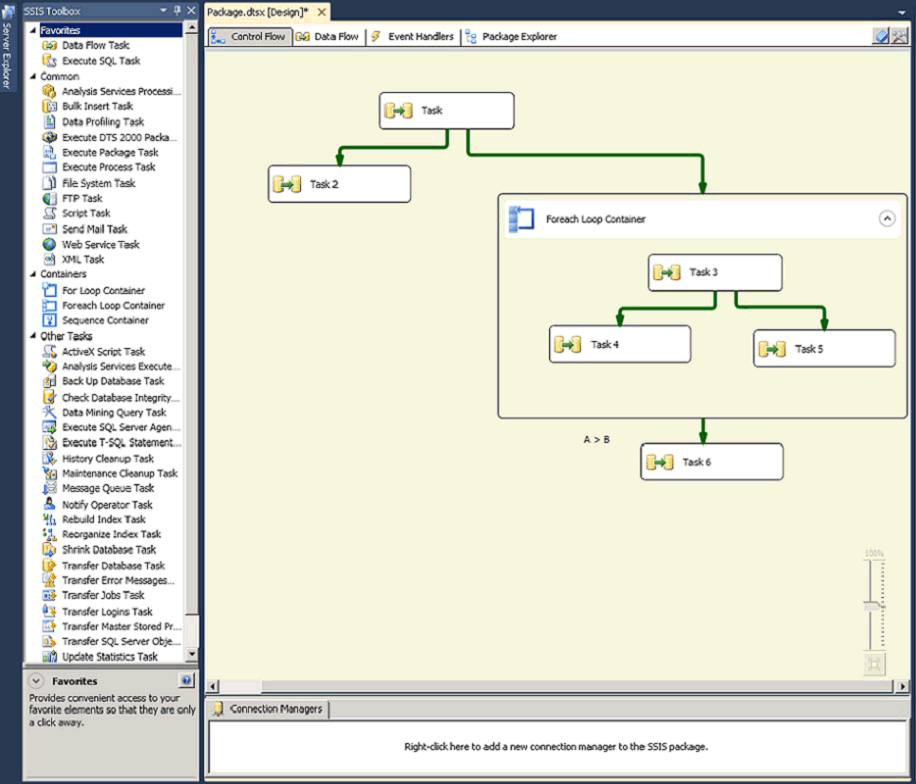
32-bitti-ja 64-bittiset palveluntarjoajat Yhteyshallinnoille
monet yhteyshallinnan käyttämät palveluntarjoajat ovat saatavilla 32-ja 64-bittisinä versioina. Integration Services-suunnitteluympäristö on 32-bittinen ympäristö, ja näet vain 32-bittisiä tarjoajia, kun suunnittelet pakettia. Siksi voit määrittää Yhteyksienhallinnan käyttämään tiettyä 64-bittistä palveluntarjoajaa vain, jos saman palveluntarjoajan 32-bittinen versio on myös asennettu.
ajon aikana käytetään oikeaa versiota, eikä sillä ole väliä, että määritit tarjoajan 32-bittisen version suunnitteluaikana. Tarjoajan 64-bittinen versio voidaan ajaa, vaikka paketti ajettaisiin SQL Server Data Toolsissa (SSDT).
palveluntarjoajan molemmilla versioilla on sama tunnus. Määrittääksesi, käyttääkö Integraatiopalvelujen suoritusaika tarjoajan saatavilla olevaa 64-bittistä versiota, asetat Integraatiopalveluprojektin run64bitruntime-ominaisuuden. Jos Run64BitRuntime-ominaisuus on tosi, ajonopeus löytää ja käyttää 64-bittistä tarjoajaa; jos Run64BitRuntime on väärä, runtime löytää ja käyttää 32-bittistä tarjoajaa. Lisätietoja ominaisuuksista voit asettaa Integraatiopalveluprojekteihin, katso Integraatiopalvelut &(SSIS) ja Studioympäristöt.
lisää yhteyksienhallinta
lisää yhteyksienhallinta, kun luot paketin
-
käytä ohjattua SQL Serverin tuonti-ja vientitoimintoa
Yhteyksienhallinnan luomisen ja määrittämisen lisäksi ohjattua toimintoa, joka auttaa luomaan ja määrittämään yhteyksienhallintaa käyttävät lähteet ja kohteet. Lisätietoja on ohjeaiheessa pakettien luominen SQL Server Data Toolsissa.
lisää yhteyksienhallinta olemassa olevaan pakettiin
-
avaa SQL Server Data Tools (SSDT) – palvelussa haluamasi paketin sisältävä Integraatiopalveluprojekti.
-
kaksoisnapsauta pakettia Solution Explorerissa avataksesi sen
-
valitse SSIS Designer-sovelluksessa Control Flow-välilehteä, Data Flow-välilehteä tai Event Handler-välilehteä, jotta Yhteyksienhallinta-alue on käytettävissä.
-
napsauta hiiren kakkospainikkeella missä tahansa Yhteyksienhallinta-alueella ja tee sitten jokin seuraavista:
-
Napsauta Yhteyksienhallinnan tyyppiä lisätäksesi pakettiin.
– tai-
-
jos lisättävää tyyppiä ei ole luettelossa, avaa lisää SSIS-Yhteyksienhallinta-valintaikkuna valitsemalla uusi yhteys, Valitse Yhteyksienhallinnan tyyppi ja valitse sitten OK.
valitun Yhteyksienhallinnan tyypin mukautettu valintaikkuna avautuu. Lisätietoja Yhteyksienhallinnan tyypeistä ja käytettävissä olevista vaihtoehdoista on seuraavassa asetustaulukossa.
Yhteyksienhallinta Asetukset ADO Connection Manager Configure OLE DB Connection Manager ADO.NET Yhteyksienhallinta Adon Asetukset.Verkkoyhteyksien hallinta analyysipalvelut Yhteyksienhallinta lisää analyysipalvelut Yhteyksienhallinta-valintaikkuna käyttöliittymän viite Excel Connection Manager Excel Connection Manager Editor Tiedostoyhteyksien hallinta Tiedostoyhteyksien hallinnan editori useiden tiedostojen Yhteyksienhallinta lisää Tiedostoyhteyksien hallinta-valintaikkuna käyttöliittymän viite Flat File Connection Manager Flat file Connection Manager Editor (yleistä Sivu)
Flat file Connection Manager Editor (Sarakesivu)
Flat file Connection Manager Editor (lisäsivu)
Flat file Connection Manager Editor (esikatselusivu)Multiple Flat Files Connection Manager Multiple Flat Files Connection Manager Editor (General Page)
Multiple Flat Files Connection Manager Editor (Columns Page)
Multiple Flat Files Connection Manager Editor (Advanced Page)
Multiple Flat Files Connection Manager Editor (Preview Page))FTP-Yhteyksienhallinta FTP-Yhteyksienhallinta Muokkain HTTP-Yhteyksienhallinta HTTP-Yhteyksienhallinnan editori (palvelinsivu)
HTTP-Yhteyksienhallinnan editori (Välityspalvelinsivu)MSMQ Yhteyksienhallinta MSMQ Yhteyksienhallinnan muokkain ODBC Connection Manager ODBC Connection Manager UI Reference OLE DB Connection Manager Configure OLE DB Connection Manager SMO Connection Manager SMO Connection Manager Editor SMTP-yhteys Manageri SMTP-Yhteyksienhallinnan editori SQL Server Compact Edition Connection Manager SQL Server Compact Edition Connection Manager Editor (Yhteyssivu)
SQL Server Compact Edition Connection Manager Editor (Kaikki sivu)WMI Connection Manager WMI Connection Manager Editor Yhteyksienhallinta-alue listaa lisätyn Yhteyksienhallinnan.
-
-
Vaihtoehtoisesti voit hiiren kakkospainikkeella yhteyksienhallinta-kohtaa, valita nimeä uudelleen ja muokata Yhteyksienhallinnan oletusnimeä.
-
Tallenna päivitetty paketti valitsemalla Tallenna valittu kohde Tiedosto-valikosta.
lisää yhteyksienhallinta projektitasolle
-
avaa Integrointipalveluprojekti SQL Server Data Toolsissa (SSDT).
-
Napsauta solution Explorerissa hiiren kakkospainikkeella Yhteyksienhallinta-kohtaa ja valitse Uusi Yhteyksienhallinta.
-
valitse Lisää SSIS-Yhteyksienhallinta-valintaikkunassa Yhteyksienhallinnan tyyppi ja valitse sitten lisää.
valitun Yhteyksienhallinnan tyypin mukautettu valintaikkuna avautuu. Lisätietoja Yhteyksienhallinnan tyypeistä ja käytettävissä olevista vaihtoehdoista on seuraavassa asetustaulukossa.
Yhteyksienhallinta Asetukset ADO Connection Manager Configure OLE DB Connection Manager ADO.NET Yhteyksienhallinta Adon Asetukset.Verkkoyhteyksien hallinta analyysipalvelut Yhteyksienhallinta lisää analyysipalvelut Yhteyksienhallinta-valintaikkuna käyttöliittymän viite Excel Connection Manager Excel Connection Manager Editor Tiedostoyhteyksien hallinta Tiedostoyhteyksien hallinnan editori useiden tiedostojen Yhteyksienhallinta lisää Tiedostoyhteyksien hallinta-valintaikkuna käyttöliittymän viite Flat File Connection Manager Flat file Connection Manager Editor (yleistä Sivu)
Flat file Connection Manager Editor (Sarakesivu)
Flat file Connection Manager Editor (lisäsivu)
Flat file Connection Manager Editor (esikatselusivu)Multiple Flat Files Connection Manager Multiple Flat Files Connection Manager Editor (General Page)
Multiple Flat Files Connection Manager Editor (Columns Page)
Multiple Flat Files Connection Manager Editor (Advanced Page)
Multiple Flat Files Connection Manager Editor (Preview Page))FTP-Yhteyksienhallinta FTP-Yhteyksienhallinta Muokkain HTTP-Yhteyksienhallinta HTTP-Yhteyksienhallinnan editori (palvelinsivu)
HTTP-Yhteyksienhallinnan editori (Välityspalvelinsivu)MSMQ Yhteyksienhallinta MSMQ Yhteyksienhallinnan muokkain ODBC Connection Manager ODBC Connection Manager UI Reference OLE DB Connection Manager Configure OLE DB Connection Manager SMO Connection Manager SMO Connection Manager Editor SMTP-yhteys Manageri SMTP-Yhteyksienhallinnan editori SQL Server Compact Edition Connection Manager SQL Server Compact Edition Connection Manager Editor (Yhteyssivu)
SQL Server Compact Edition Connection Manager Editor (Kaikki sivu)WMI Connection Manager WMI Connection Manager Editor lisäämäsi yhteyksienhallinta näkyy solution Explorerin Yhteyksienhallinnan solmussa. Se näkyy myös SSIS Designer-ikkunan Yhteyksienhallinta-välilehdessä kaikille projektin paketeille. Tässä välilehdessä olevan Yhteyksienhallinnan nimessä on (projekti) etuliite, jotta tämä projektitason yhteyksienhallinta voidaan erottaa pakettitason yhteyksienhallinnasta.
-
valitse vaihtoehtoisesti yhteyksienhallinta solution Explorer-ikkunassa Connection Managers node (tai) – kohdassa SSIS Designer-ikkunan Yhteyksienhallinta-välilehdessä, valitse Nimeä uudelleen ja muokkaa sitten Yhteyksienhallinnan oletusnimeä.
Huomautus
SSIS Designer-ikkunan Yhteyksienhallinta-välilehdessä et voi korvata (projektin) etuliitettä Yhteyksienhallinnan nimestä. Tämä on suunniteltu.
lisää SSIS-Yhteyksienhallinta-valintaikkuna
Käytä Lisää SSIS-Yhteyksienhallinta-valintaikkunaa valitaksesi pakettiin lisättävän yhteyden tyypin.
lisätietoja yhteysjohtajista on ohjeaiheessa Integration Services (SSIS) – yhteydet.
valitsimet
Yhteyksienhallinnan tyyppi
Valitse Yhteystyyppi ja valitse sitten Lisää tai kaksoisnapsauta yhteystyyppiä määrittääksesi yhteyden ominaisuudet muokkaimella kullekin yhteystyypille.
lisää
Määritä yhteyden ominaisuudet muokkaimella kullekin yhteystyypille.
luo parametri Yhteyksienhallinnan ominaisuudelle
-
Napsauta Yhteyksienhallinta-alueella hiiren kakkospainikkeella yhteyksienhallintaa, jolle haluat luoda parametrin, ja valitse sitten Parametrisoi.
-
Määritä parametriasetukset Parametrisoi – valintaikkunassa. Lisätietoja on Parametrisointi-valintaikkunassa.
poista yhteyksienhallinta
Poista yhteyksienhallinta paketista
-
avaa SQL Server Data Tools (SSDT) – palvelussa haluamasi paketin sisältävä Integraatiopalveluprojekti.
-
avaa paketti kaksoisnapsauttamalla sitä Solution Explorerissa.
-
valitse SSIS Designer-sovelluksessa Control Flow-välilehteä, Data Flow-välilehteä tai Event Handler-välilehteä, jotta Yhteyksienhallinta-alue on käytettävissä.
-
Napsauta poistettavaa yhteyksienhallintaa hiiren kakkospainikkeella ja valitse sitten Poista.
jos poistat Yhteyksienhallinnan, jota pakettielementti, kuten Suorita SQL-tehtävä tai OLE DB-lähde, käyttää, saat seuraavat tulokset:
-
poistettua yhteyksienhallintaa käyttäneessä pakettielementissä näkyy virhekuvake.
-
paketti ei vahvista.
-
pakettia ei voi ajaa.
-
-
Tallenna päivitetty paketti valitsemalla Tallenna valitut kohteet Tiedosto-valikosta.
Poista jaetun yhteyden hallinta (projektitason yhteyksienhallinta)
-
jos haluat poistaa projektitason Yhteyksienhallinnan, napsauta hiiren kakkospainikkeella yhteyksienhallinta-kohtaa Yhteyksienhallinnan solmu-kohdassa Ratkaisuvaikuttajan ikkunassa ja valitse sitten Poista. SQL Server Data Tools näyttää seuraavan varoitusviestin:
Varoitus
kun poistat projektiyhteyksien hallinnan, yhteyksienhallintaa käyttävät paketit eivät välttämättä toimi. Et voi perua tätä toimintoa. Haluatko poistaa Yhteyksienhallinnan?
-
napsauta OK poistaaksesi Yhteyksienhallinnan tai peruuttaaksesi sen pitääksesi sen.
Huomautus
voit myös poistaa projektitason Yhteyksienhallinnan projektiin avatun SSIS Designer-ikkunan Yhteyksienhallinta-välilehdeltä. Voit tehdä sen napsauttamalla välilehdessä olevaa yhteyksienhallintaa hiiren kakkospainikkeella ja valitsemalla sitten Poista.
Aseta Yhteyksienhallinnan ominaisuudet
kaikki yhteyksienhallinnat voidaan määrittää ominaisuudet-ikkunan avulla.
Integraatiopalvelut tarjoaa myös mukautettuja valintaikkunoita erilaisten Yhteyksienhallinnan tyyppien muokkaamiseen Integraatiopalveluissa. Valintaikkunassa on erilaisia vaihtoehtoja riippuen Yhteyksienhallinnan tyypistä.
muokkaa yhteyksienhallintaa Ominaisuudet-ikkunan avulla
-
avaa SQL Server Data Tools (SSDT) – palvelussa haluamasi paketin sisältävä Integraatiopalveluprojekti.
-
avaa paketti kaksoisnapsauttamalla sitä Solution Explorerissa.
-
valitse SSIS Designer-sovelluksessa Control Flow-välilehteä, Data Flow-välilehteä tai Event Handler-välilehteä, jotta Yhteyksienhallinta-alue on käytettävissä.
-
Napsauta yhteyksienhallintaa hiiren kakkospainikkeella ja valitse Ominaisuudet.
-
muokkaa Ominaisuudet-ikkunassa ominaisuuksien arvoja. Ominaisuudet-ikkuna tarjoaa pääsyn joihinkin ominaisuuksiin, joita ei ole konfiguroitavissa Yhteyksienhallinnan standardieditorissa.
-
klikkaa OK.
-
Tallenna päivitetty paketti valitsemalla Tallenna valitut kohteet Tiedosto-valikosta.
muokkaa yhteyksienhallintaa yhteyksienhallinta – valintaikkunassa
-
avaa SQL Server Data Tools (SSDT) – palvelussa haluamasi paketin sisältävä Integraatiopalveluprojekti.
-
avaa paketti kaksoisnapsauttamalla sitä Solution Explorerissa.
-
valitse SSIS Designer-sovelluksessa Control Flow-välilehteä, Data Flow-välilehteä tai Event Handler-välilehteä, jotta Yhteyksienhallinta-alue on käytettävissä.
-
avaa Yhteyksienhallinta-valintaikkuna kaksoisnapsauttamalla yhteyksienhallinta-aluetta. Lisätietoja tietyistä Yhteyksienhallinnan tyypeistä ja kunkin tyypin vaihtoehdoista on seuraavassa taulukossa.
Yhteyksienhallinta Asetukset ADO Connection Manager Configure OLE DB Connection Manager ADO.NET Yhteyksienhallinta Adon Asetukset.Verkkoyhteyksien hallinta analyysipalvelut Yhteyksienhallinta lisää analyysipalvelut Yhteyksienhallinta-valintaikkuna käyttöliittymän viite Excel Connection Manager Excel Connection Manager Editor Tiedostoyhteyksien hallinta Tiedostoyhteyksien hallinnan editori useiden tiedostojen Yhteyksienhallinta lisää Tiedostoyhteyksien hallinta-valintaikkuna käyttöliittymän viite Flat File Connection Manager Flat file Connection Manager Editor (yleistä Sivu)
Flat file Connection Manager Editor (Sarakesivu)
Flat file Connection Manager Editor (lisäsivu)
Flat file Connection Manager Editor (esikatselusivu)Multiple Flat Files Connection Manager Multiple Flat Files Connection Manager Editor (General Page)
Multiple Flat Files Connection Manager Editor (Columns Page)
Multiple Flat Files Connection Manager Editor (Advanced Page)
Multiple Flat Files Connection Manager Editor (Preview Page))FTP-Yhteyksienhallinta FTP-Yhteyksienhallinta Muokkain HTTP-Yhteyksienhallinta HTTP-Yhteyksienhallinnan editori (palvelinsivu)
HTTP-Yhteyksienhallinnan editori (Välityspalvelinsivu)MSMQ Yhteyksienhallinta MSMQ Yhteyksienhallinnan muokkain ODBC Connection Manager ODBC Connection Manager UI Reference OLE DB Connection Manager Configure OLE DB Connection Manager SMO Connection Manager SMO Connection Manager Editor SMTP-yhteys Manageri SMTP-Yhteyksienhallinnan editori SQL Server Compact Edition Connection Manager SQL Server Compact Edition Connection Manager Editor (Yhteyssivu)
SQL Server Compact Edition Connection Manager Editor (Kaikki sivu)WMI Connection Manager WMI Connection Manager Editor -
Tallenna päivitetty paketti valitsemalla Tallenna valitut kohteet Tiedosto-valikosta.
-
Video, hyödyntää Microsoft Attunity liitin Oracle parantaa Paketin suorituskykyä, päällä technet.microsoft.com
-
Wiki artikkeleita, SSIS Connectivity, päällä social.technet.microsoft.com
-
blogimerkintä, yhteyden MySQL SSIS, päällä blogs.msdn.com.
-
tekninen artikkeli, SharePoint-tietojen kerääminen ja lataaminen SQL Server-Integraatiopalveluissa, päällä msdn.microsoft.com.
-
tekninen artikkeli, saat “DTS_E_CANNOTACQUIRECONNECTIONFROMCONNECTIONMANAGER” Virheilmoitus käytettäessä Oracle connection manager SSIS, päällä support.microsoft.com.